Bagaimana cara menambahkan Daftar Keinginan ke WooCommerce
Diterbitkan: 2021-12-23Apakah Anda mencari cara untuk menambahkan daftar keinginan ke toko Anda? Anda telah datang ke tempat yang tepat. Dalam panduan ini, kami akan menunjukkan cara menambahkan daftar keinginan ke WooCommerce langkah demi langkah.
Saat ini, hampir setiap toko eCommerce menggunakan daftar keinginan karena sangat berguna bagi pengguna dan admin situs web. Daftar Keinginan memungkinkan pelanggan menyimpan item yang mereka minati dan mendorong mereka untuk terus berbelanja di toko Anda untuk waktu yang lebih lama. Demikian pula, mereka membantu pemilik toko memahami minat pembeli dan membuat penawaran khusus berdasarkan itu.
Sebelum kita melihat bagaimana Anda dapat menambahkan daftar keinginan ke WooCommerce, mari kita lihat perbedaan utama antara daftar keinginan dan halaman keranjang.
Apa perbedaan antara Daftar Keinginan dan Halaman Keranjang?
Seperti namanya, daftar keinginan memungkinkan pembeli untuk menambahkan berbagai item ke daftar produk tertentu yang ingin mereka beli di masa mendatang. Dalam hal ini, ini mirip dengan halaman keranjang, namun, dalam daftar keinginan , jumlah dan harga produk tidak relevan . Pelanggan dapat menambahkan item yang mungkin mereka beli di masa mendatang ke daftar keinginan meskipun stoknya tidak ada.
Orang biasanya cenderung menambahkan produk ke daftar keinginan saat stoknya habis. Dengan cara ini, mereka bisa mendapatkan notifikasi saat item tersedia kembali jika toko memiliki fungsi tersebut, atau memeriksa daftar keinginan nanti untuk membeli item tersebut.
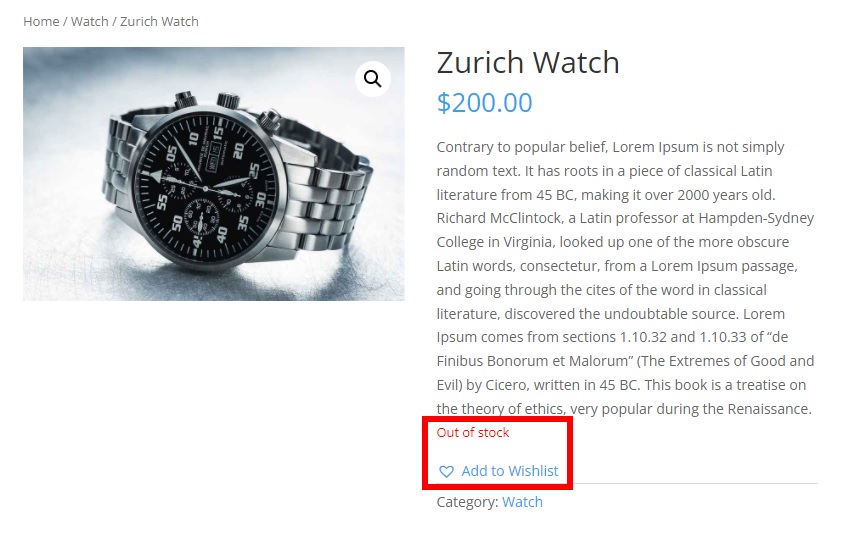
Di sisi lain, Anda tidak dapat menambahkan item ke troli jika stoknya habis dan beberapa toko bahkan menyembunyikan produk yang kehabisan stok. Selain itu, jika Anda menambahkan produk ke keranjang yang tersedia, jumlahnya berubah untuk pelanggan berikutnya yang ingin membeli barang yang sama.
Akhirnya, sebagian besar toko memang memberi pembeli opsi untuk membeli barang baik dari daftar keinginan maupun halaman keranjang.
Mengapa menambahkan Daftar Keinginan di Toko WooCommerce Anda?
Saat ini, sebagian besar situs eCommerce memiliki daftar keinginan , sehingga pelanggan mengharapkannya saat berbelanja online. Seperti yang kita lihat sebelumnya, ini tidak hanya berguna bagi pengguna tetapi juga bagi pemilik toko karena memberi Anda informasi berharga tentang produk apa yang diminati pembeli . Pengguna dapat menambahkan item ke daftar keinginan meskipun tidak tersedia, yang juga membantu pemilik toko mengetahui produk apa yang mereka butuhkan untuk mengisi ulang terlebih dahulu.
Sebagian besar toko memiliki fungsi yang memberi tahu pengguna kapan produk tersedia kembali atau saat harganya turun , menjadikannya alat yang hebat untuk membawa pengguna kembali ke toko dan menghasilkan pelanggan setia.
Selain itu, daftar harapan dapat membantu pemilik toko menciptakan siklus yang baik seputar barang-barang populer. Admin dapat memantau produk yang sering ditambahkan pengguna ke daftar keinginan mereka dan tidak hanya merencanakan stok produk mereka, tetapi juga membuat penawaran khusus di sekitar mereka dan mendapatkan barang serupa atau pelengkap untuk memiliki lebih banyak produk dengan permintaan tinggi dan meningkatkan penjualan mereka.
Sekarang setelah kita lebih memahami beberapa manfaat utama dari daftar keinginan, mari kita lihat bagaimana Anda dapat menambahkannya ke toko Anda.
Bagaimana cara menambahkan Daftar Keinginan ke WooCommerce
Ada dua cara utama untuk menambahkan daftar keinginan di WooCommerce: secara terprogram dan dengan plugin khusus. Membuat daftar keinginan dengan kode cukup rumit dan membutuhkan pembuatan plugin dari awal. Mempertimbangkan jumlah alat yang sangat baik di luar sana, untuk demonstrasi ini, kami akan menggunakan plugin karena ini adalah opsi yang jauh lebih mudah.
Ada beberapa plugin yang dapat Anda gunakan untuk menambahkan daftar keinginan ke toko Anda. Ini adalah beberapa yang teratas:
1) Daftar Keinginan TI WooCommerce
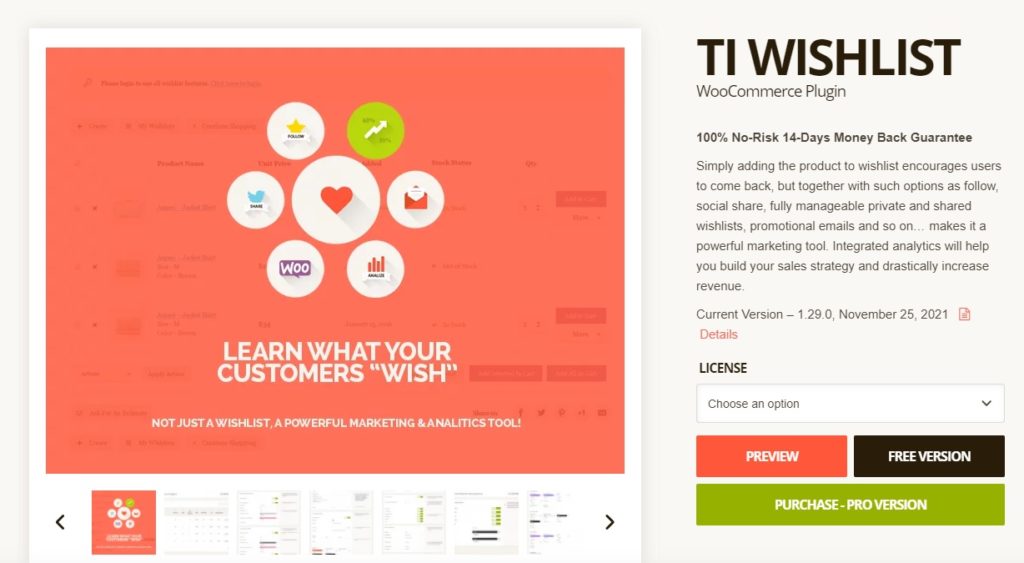
TI WooCommerce Wishlist adalah salah satu plugin daftar keinginan paling populer untuk WooCommerce. Ini adalah alat yang sangat sederhana yang mencakup banyak opsi penyesuaian untuk membantu Anda menambahkan daftar keinginan ke situs web Anda. Alat ini memberi Anda tabel daftar keinginan yang dapat Anda tampilkan atau sembunyikan di halaman daftar keinginan pelanggan Anda.
Selain itu, ada banyak opsi untuk tombol add-to-wishlist. Anda dapat membiarkan pelanggan Anda menambahkan produk ke daftar keinginan sebagai tautan atau dengan ikon. Terakhir, Anda dapat menyesuaikan posisi dan tampilan tombol daftar keinginan agar sesuai dengan gaya situs web Anda.
Fitur Utama
- Tabel daftar keinginan yang dapat disesuaikan sepenuhnya
- Ikon standar untuk daftar keinginan
- Beberapa opsi posisi untuk tombol daftar keinginan
- Kode pendek dan widget tambahan
- WPML dan terjemahan siap
Harga
TI WooCommerce Wishlist adalah plugin freemium. Versi gratisnya memiliki fitur dasar sedangkan paket premium mulai dari 79 USD per tahun dan mencakup lebih banyak fungsi dan jaminan uang kembali 14 hari.
2) Daftar Keinginan YITH WooCommerce
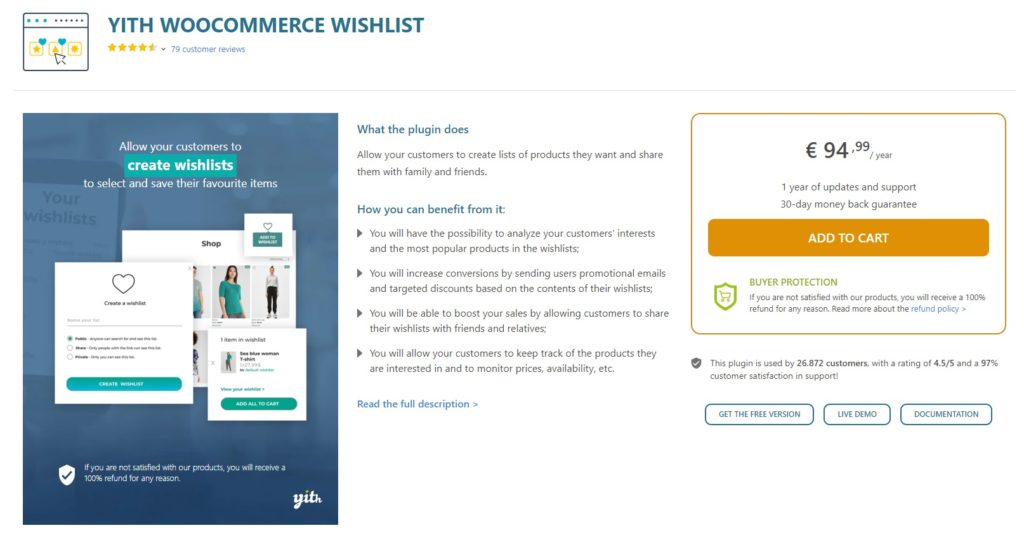
YITH WooCommerce Wishlist adalah salah satu plugin terbaik untuk menambahkan daftar keinginan ke toko WooCommerce Anda. Ini mencakup fitur-fitur canggih seperti menambah atau menghapus tombol daftar keinginan, halaman daftar keinginan khusus, dukungan variasi produk, dan banyak lagi. Fitur-fitur ini memudahkan pelanggan Anda untuk menambahkan item ke daftar keinginan dan memungkinkan Anda membuat promosi khusus.
Alat ini hadir dengan banyak opsi untuk tombol daftar keinginan yang memungkinkan Anda menyembunyikan atau menampilkannya di bagian mana pun dari situs web Anda dengan kode pendek. Selain itu, Anda bahkan dapat menampilkan tombol tambahkan ke daftar keinginan untuk produk tertentu di halaman Toko dan tambahkan tombol agar pelanggan Anda dapat menghapus produk dari daftar keinginan.
Fitur Utama
- Pilih halaman daftar keinginan khusus
- Opsi kode pendek untuk tombol tambahkan ke daftar keinginan
- Kolom yang dapat disesuaikan untuk tabel daftar keinginan
- Dukungan variasi produk
- Kelola fitur daftar keinginan untuk pengunjung
Harga
YITH WooCommerce Wishlist memiliki versi gratis dan paket premium yang dimulai dari 94,99€ per tahun dan jaminan uang kembali 30 hari.
Tambahkan Daftar Keinginan menggunakan TI WooCommerce Wishlist
Sekarang setelah kita melihat beberapa plugin, mari kita lihat bagaimana menggunakannya untuk menambahkan daftar keinginan ke toko WooCommerce Anda.
CATATAN : Sebelum kita mulai, pastikan Anda telah mengatur WooCommerce dengan benar dan memperbaruinya ke versi terbaru. Selain itu, pastikan Anda menggunakan salah satu tema WooCommerce yang kompatibel dan tema Anda diperbarui. Ini akan mengurangi risiko konflik tema atau plugin yang mungkin menyebabkan masalah di kemudian hari.
1. Instal dan Aktifkan Plugin
Untuk demonstrasi ini, kami akan menggunakan TI WooCommerce Wishlist . Jika Anda lebih suka menggunakan alat yang berbeda, silakan pilih salah satu plugin daftar keinginan dari daftar ini.
Pertama, Anda perlu menginstal dan mengaktifkan plugin. Di dasbor WordPress Anda, buka Plugin > Add New dan cari plugin. Kemudian, klik Instal Sekarang dan setelah diinstal, aktifkan.
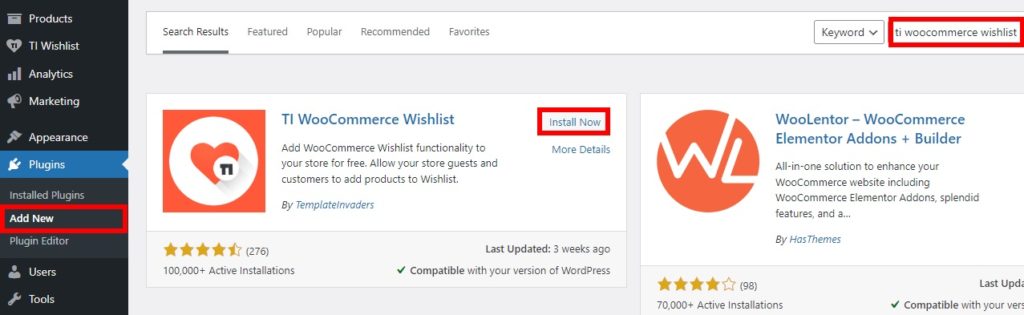
Atau, Anda dapat menginstal plugin secara manual jika Anda ingin menggunakan versi premium. Jika Anda tidak yakin bagaimana melakukannya, lihat panduan terperinci kami tentang cara menginstal plugin WordPress secara manual.

2. Konfigurasi Wizard Pengaturan Cepat
Setelah Anda mengaktifkan plugin, Anda akan diarahkan ke wizard pengaturan. Di sini Anda dapat mulai mengedit semua opsi wajib untuk menambahkan daftar keinginan ke toko WooCommerce Anda.
Untuk memulai proses penyiapan, tekan Let's Go .
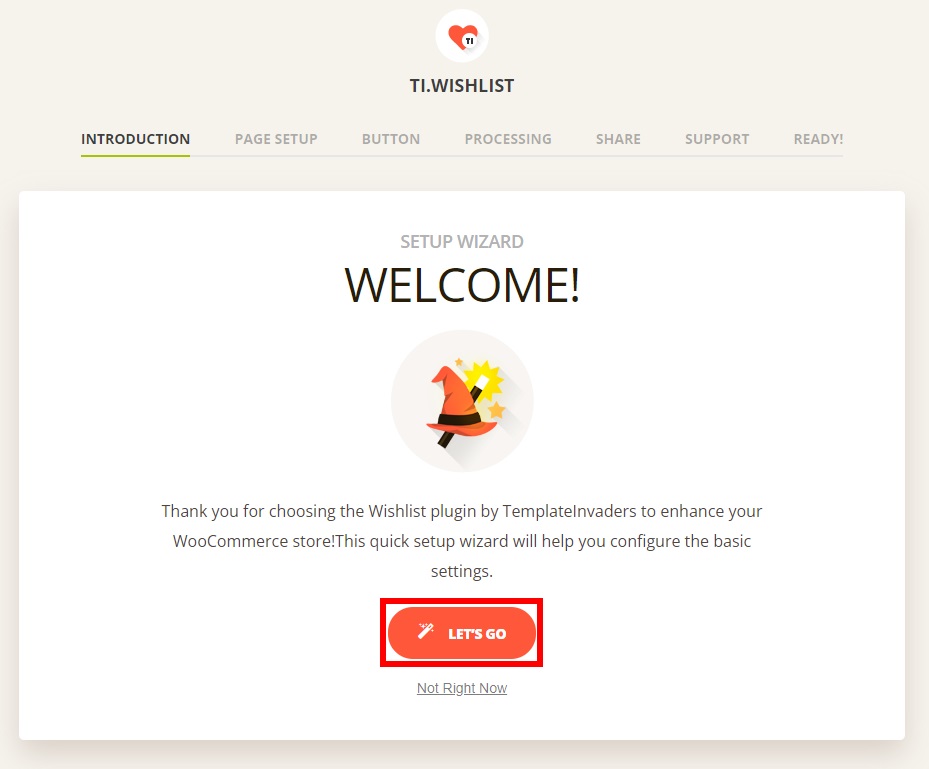
CATATAN: Anda dapat melewati penyiapan atau salah satu langkah penyiapan dan melakukannya nanti. Namun, kami menyarankan untuk melakukannya di awal karena menjalankan wizard penyiapan akan mengonfigurasi semua pengaturan dasar untuk mengaktifkan daftar keinginan di situs web Anda.
2.1. Siapkan Halaman Daftar Keinginan
Langkah pertama dari wizard pengaturan adalah mengkonfigurasi halaman daftar keinginan. Yang harus Anda lakukan adalah menambahkan nama ke daftar keinginan Anda dan memilih bagaimana Anda ingin membuat halaman daftar keinginan . Anda dapat membuat halaman secara otomatis atau memilih halaman yang ada dari situs web Anda.
Setelah Anda mengubah semua pengaturan yang diperlukan, klik Lanjutkan untuk melanjutkan ke langkah berikutnya.
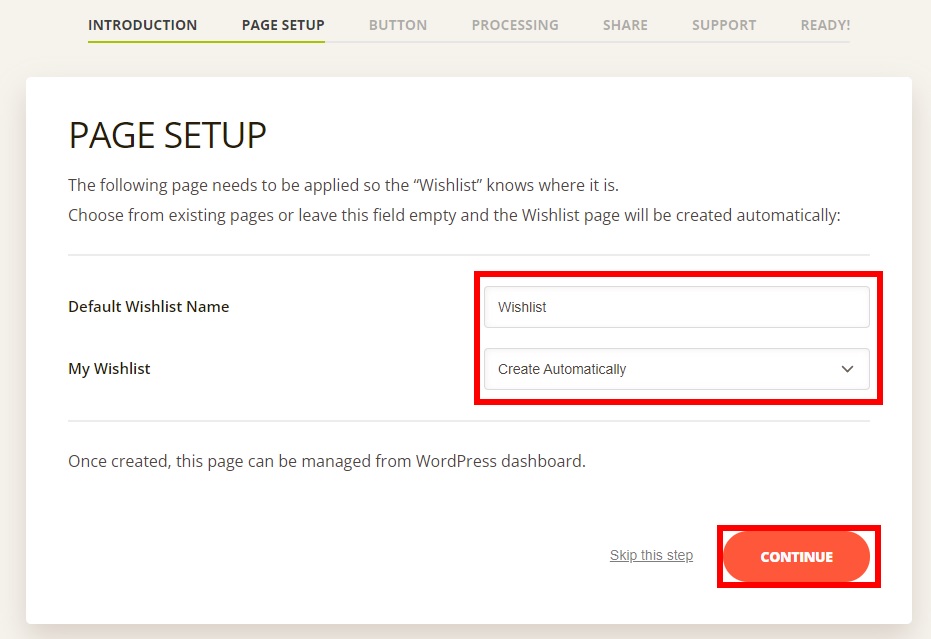
2.2. Sesuaikan Tombol
Kemudian, Anda perlu mengedit tombol daftar keinginan produk Anda. Pelanggan Anda akan menggunakan tombol ini untuk menambahkan produk ke daftar keinginan mereka dari toko WooCommerce Anda, jadi itu adalah kuncinya.
Anda dapat mengedit posisi dan teks tombol “Tambahkan ke Daftar Keinginan” . Anda dapat menempatkan tombol sebelum atau sesudah tombol “Tambahkan ke Keranjang”. Selain itu, Anda dapat menampilkan atau menyembunyikan tombol “Tambahkan ke Daftar Keinginan” pada daftar produk serta menyesuaikan teks tombol.
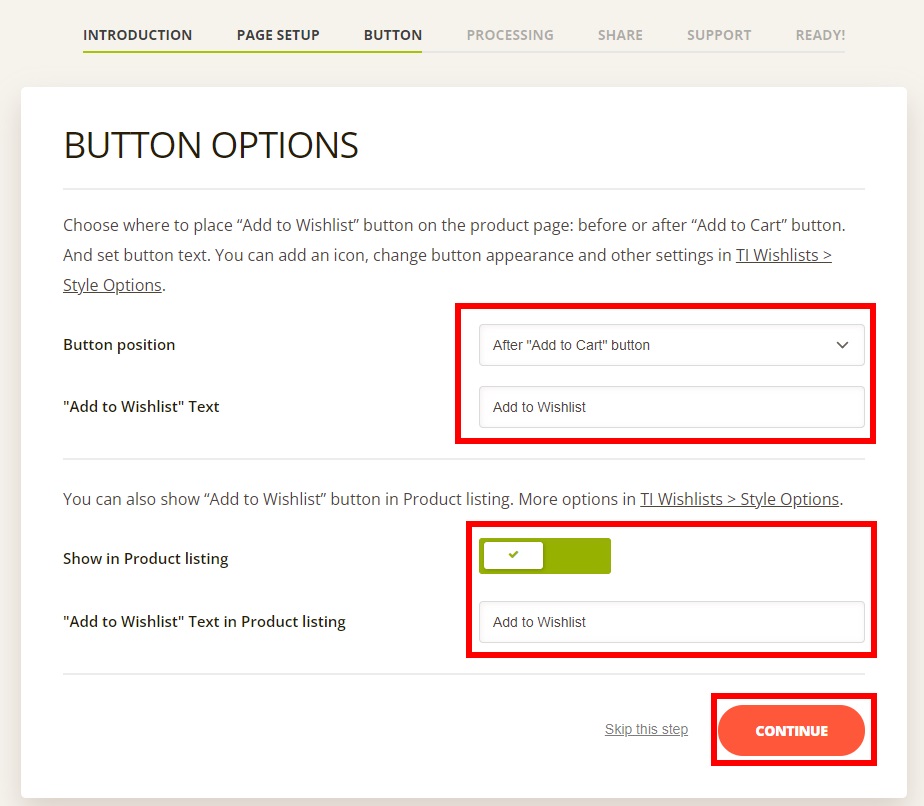
Setelah Anda puas dengan perubahan Anda, Lanjutkan ke langkah berikutnya.
2.3. Penghapusan Produk dari Daftar Keinginan
Proses menambahkan daftar keinginan ke WooCommerce juga mencakup bagaimana pembeli akan menghapus item darinya.
Pada langkah ini, Anda perlu memilih bagaimana Anda ingin pelanggan menghapus produk dari daftar keinginan . Anda dapat membiarkan mereka menghapus item secara otomatis atau manual. Ini sangat penting karena akan menentukan seberapa nyaman bagi pelanggan untuk mengelola daftar keinginan mereka di toko Anda.
Jika Anda memilih opsi “ Otomatis ”, produk dalam daftar keinginan akan secara otomatis dihapus dari daftar pelanggan saat ditambahkan ke keranjang. Atau, jika Anda memilih opsi " Manual ", pelanggan harus menghapus produk dari daftar keinginan sendiri.
Opsi otomatis adalah default untuk sebagian besar toko WooCommerce, tetapi Anda dapat memilih opsi yang paling sesuai dengan pembeli Anda.
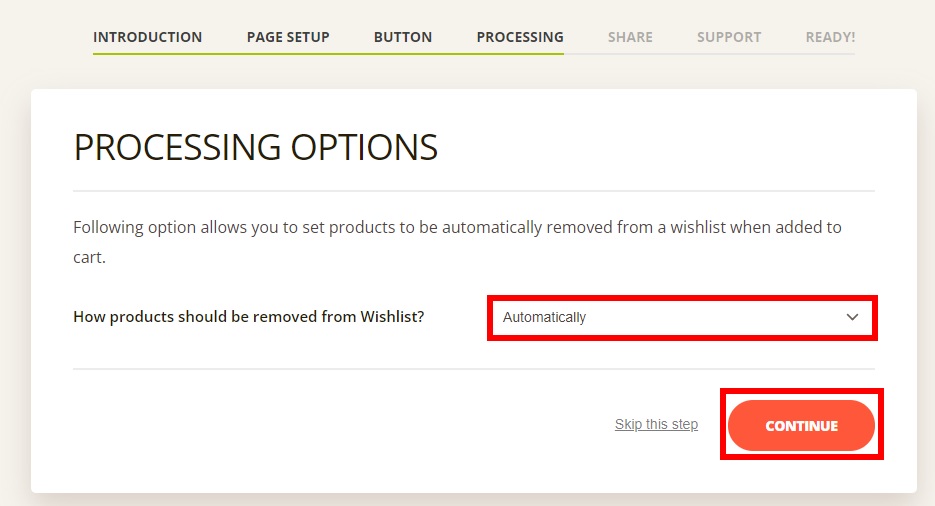
Setelah Anda memilih opsi pilihan Anda, tekan Lanjutkan untuk melanjutkan ke langkah berikutnya.
2.4. Bagikan Opsi dan Dukungan
Sekarang, Anda telah mengonfigurasi semua opsi yang diperlukan untuk daftar keinginan Anda. Untuk mendapatkan lebih banyak jangkauan, Anda dapat membiarkan pelanggan Anda membagikan daftar keinginan mereka di berbagai platform sosial dari halaman daftar keinginan.
Yang harus Anda lakukan adalah mengaktifkan tombol berbagi sosial yang Anda inginkan. Pilihan yang tersedia adalah Facebook, Twitter, Pinterest, WhatsApp, Clipboard, dan Email.
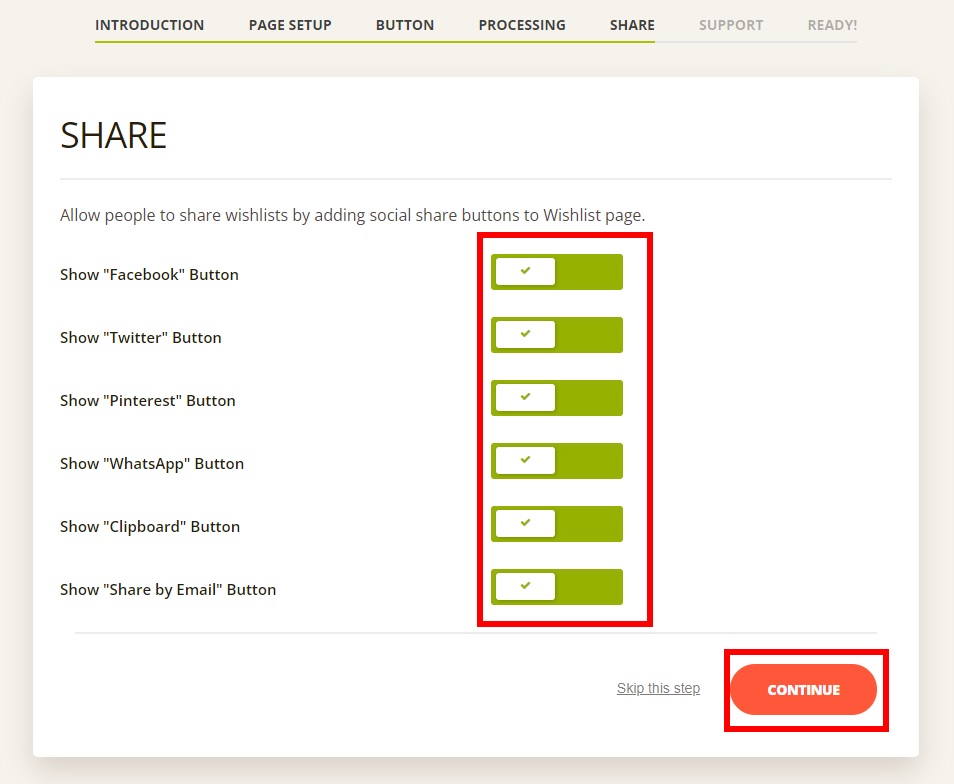
Terakhir, tekan Lanjutkan dan Anda akan melihat opsi dukungan plugin. Jika Anda ingin mengaktifkan obrolan dukungan mereka, Anda dapat melakukannya di sini dan kemudian melanjutkan ke langkah terakhir.
2.5. Menyelesaikan Daftar Keinginan
Daftar keinginan Anda harus sudah siap sekarang. Anda sekarang dapat kembali ke dasbor WordPress, melihat dokumentasi, atau pengaturan daftar keinginan.
Jika Anda ingin menyesuaikan lebih lanjut daftar keinginan toko Anda, lihat dokumentasi dan tombol pengaturan daftar keinginan. Ada beberapa opsi lanjutan yang dapat Anda konfigurasikan.
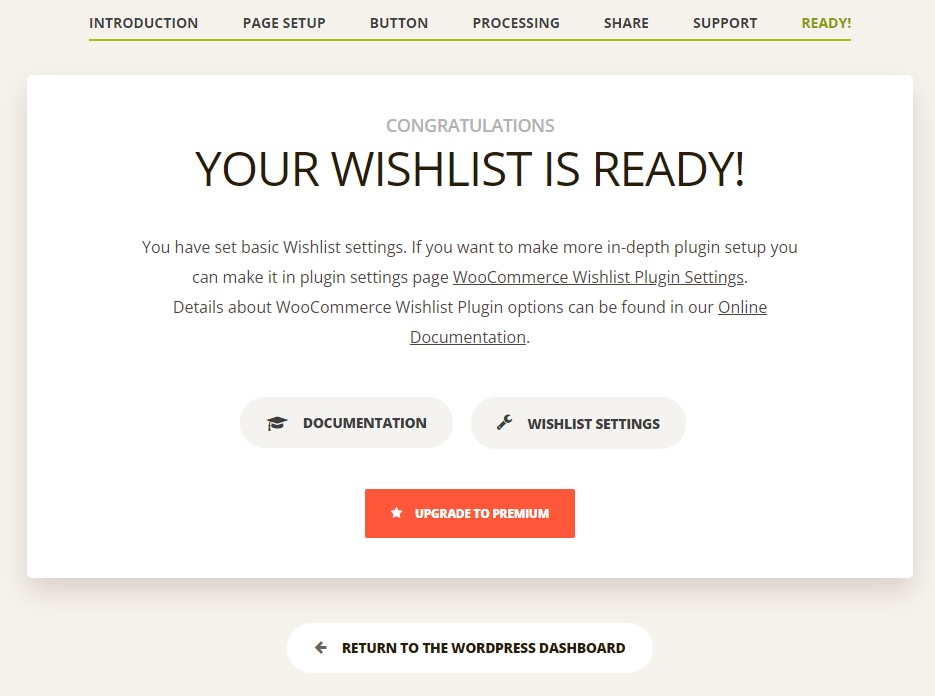
Untuk saat ini, kita cukup kembali ke dashboard WordPress dan pergi ke frontend untuk melihat bahwa opsi wishlist sudah aktif.
Jika Anda pergi ke halaman Toko, Anda akan melihat bahwa tombol Tambahkan ke Daftar Keinginan sudah tersedia untuk semua produk Anda.
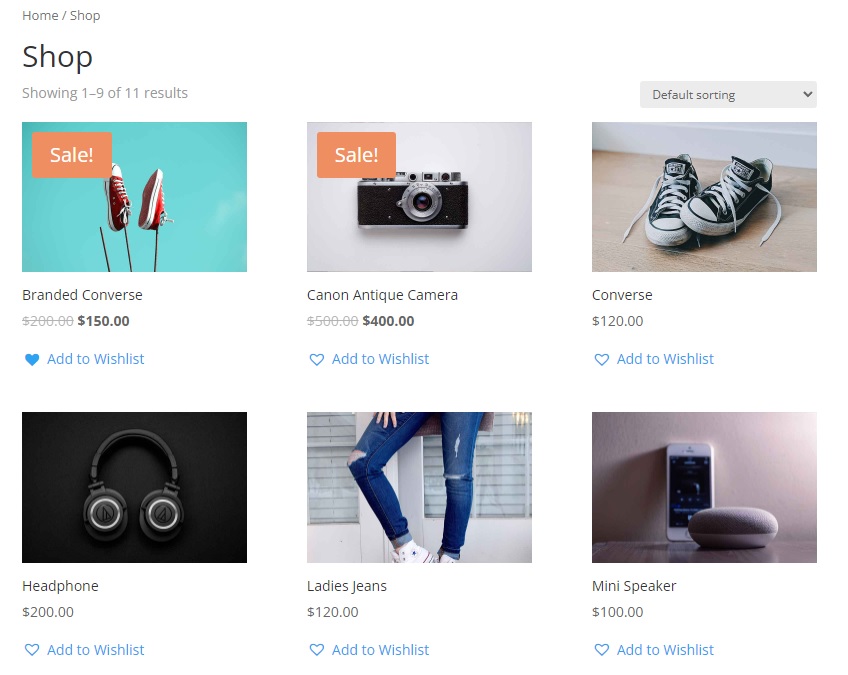
Demikian pula, Anda juga akan melihat tombol Tambahkan ke Daftar Keinginan di halaman produk untuk memudahkan pelanggan.
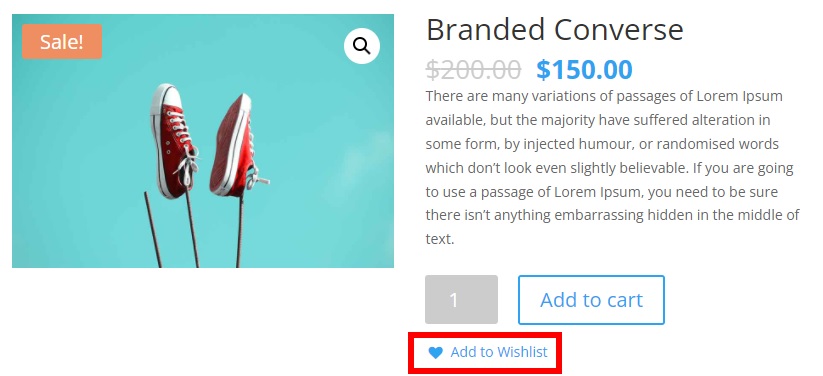
Jika Anda mengklik tombol tersebut, Anda akan dapat melihat daftar keinginan . Pelanggan Anda juga dapat menambahkan item ke keranjang secara langsung dan pergi ke kasir dari sini juga. Atau, Anda dapat melewati langkah Keranjang dan membawa pembeli Anda langsung ke kasir untuk mempersingkat proses. Jika Anda ingin mempelajari lebih lanjut tentang itu, lihat panduan kami tentang cara melewati halaman keranjang di WooCommerce.
Perlu diingat bahwa daftar keinginan mungkin berbeda tergantung pada tema yang Anda gunakan. Untuk tutorial ini, kami telah menggunakan tema Divi, sehingga mungkin terlihat berbeda di toko Anda.
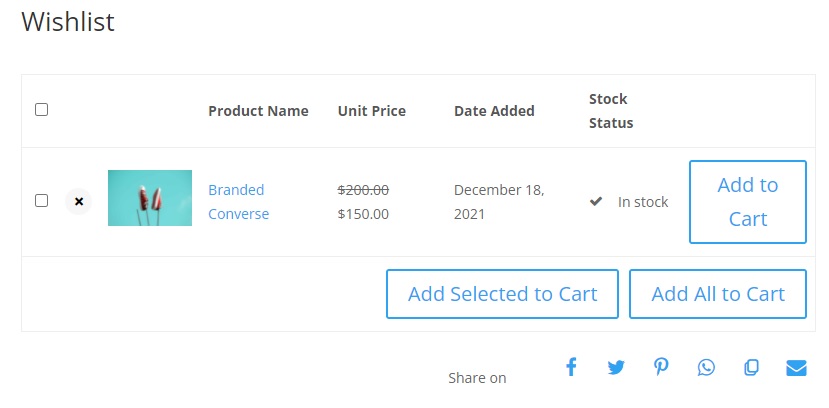
Itu dia! Pelanggan Anda sekarang dapat menambahkan produk ke daftar keinginan mereka di toko WooCommerce Anda.
Kesimpulan
Singkatnya, menambahkan daftar keinginan ke toko Anda adalah cara yang bagus untuk membuat pelanggan Anda tetap terlibat dan memberi mereka alasan untuk sering mengunjungi toko Anda. Selain itu, Anda dapat mengawasi produk paling populer dan menggunakan informasi tersebut untuk membuat kampanye bertarget guna meningkatkan penjualan Anda.
Dalam panduan ini, kami telah mencantumkan beberapa plugin untuk menambahkan daftar keinginan ke WooCommerce dan juga menunjukkan kepada Anda cara menggunakannya. Anda juga dapat membuat daftar keinginan dengan beberapa kode, tetapi mengingat kerumitan solusi itu, kami sarankan Anda menggunakan plugin. Bagian terbaiknya adalah ada alat luar biasa yang mudah digunakan dan dikonfigurasi, memungkinkan Anda menambahkan daftar keinginan dalam waktu singkat.
Meskipun daftar keinginan mirip dengan halaman keranjang, mereka sangat berbeda satu sama lain. Jika Anda ingin mempelajari lebih lanjut tentang halaman keranjang, kami memiliki panduan terperinci tentang cara menyesuaikan tombol tambahkan-ke-keranjang dan cara mengubah pesan add-to-cart WooCommerce. Atau, Anda juga dapat melewati halaman troli untuk mempersingkat proses pembelian atau bahkan menyembunyikan tombol Add to Cart.
Jika Anda menyukai posting ini, bagikan di media sosial untuk membantu teman Anda menambahkan daftar keinginan ke situs mereka.
Untuk tutorial yang lebih menarik, lihat artikel ini:
- Cara Menyesuaikan Produk Terkait WooCommerce
- Tambahkan ke Keranjang fungsi secara terprogram
- Tombol Add-to-Cart WooCommerce tidak berfungsi? Bagaimana memperbaikinya
